一、前言
工作中我们可能遇到这样的需要:查询数据库中的信息,并将结果导出到Excel文件。这本来没什么,但数据量比较大时,用PLSQL、toad导出Excel会出现内存不足等情况,使用odbc+Microsoft query + Excel导出提数结果能在一定程度上避免这些问题。
环境:个人电脑8G内存,导出130W条记录毫无压力。
二、下载、安装Oracle Database Client
Windows默认没有按照Oracle的ODBC驱动,需要手动安装,Oracle Database Client包含了Oracle ODBC驱动组件。
1、下载
地址:https://edelivery.oracle.com/osdc/faces/SearchSoftware
在搜索框中输入oracle database client,然后选择系统平台为Windows 64,选定oracle database client ,然后按照提示,下载该组件
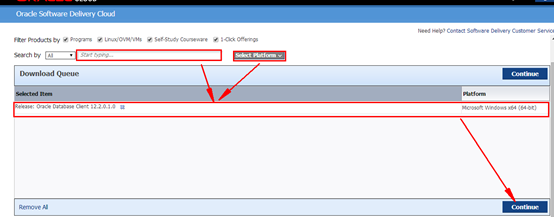
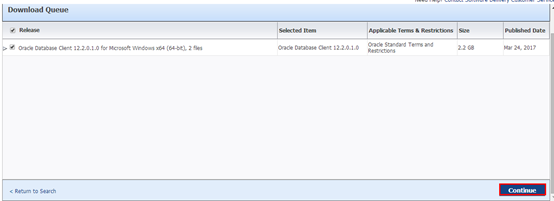
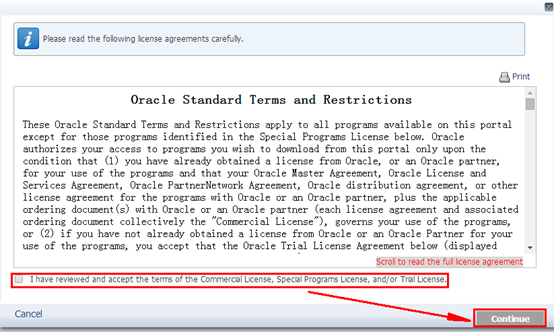
下载该组件,可能单击 download,没有反应,鼠标移动到要下载的软件位置,可用右击“目标另存为”方式下载要下载的组件
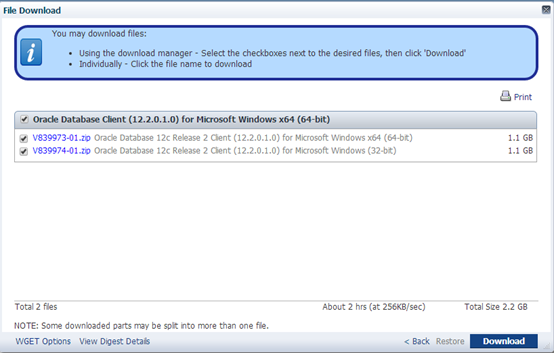
2、安装
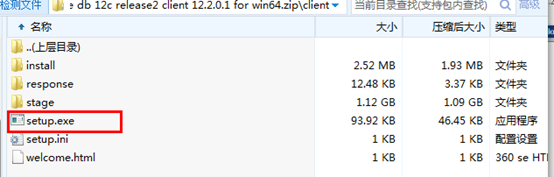

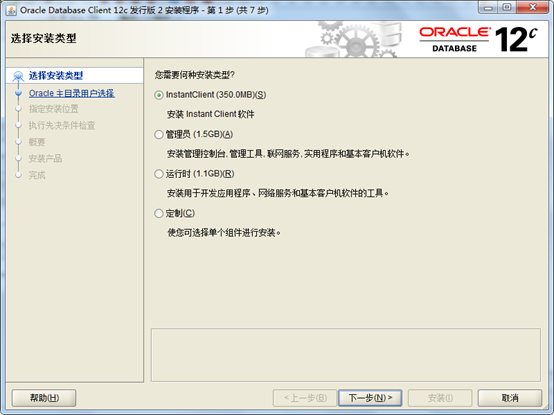
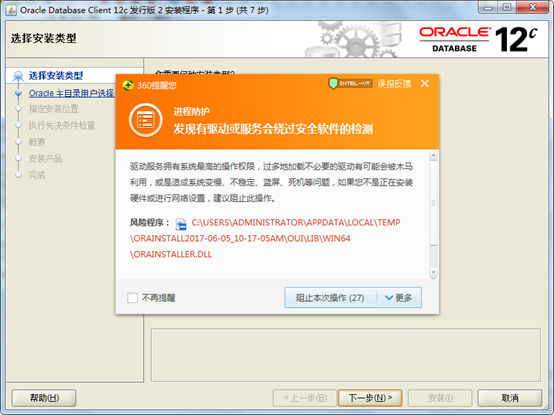
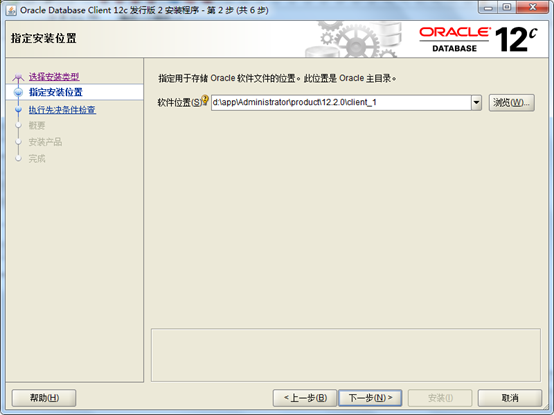
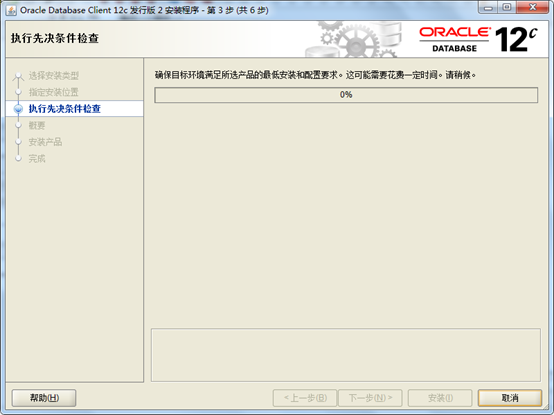
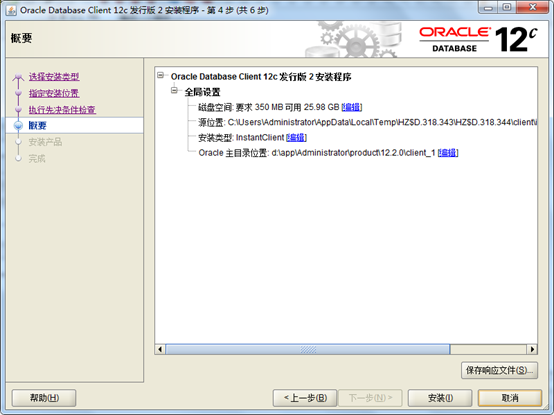
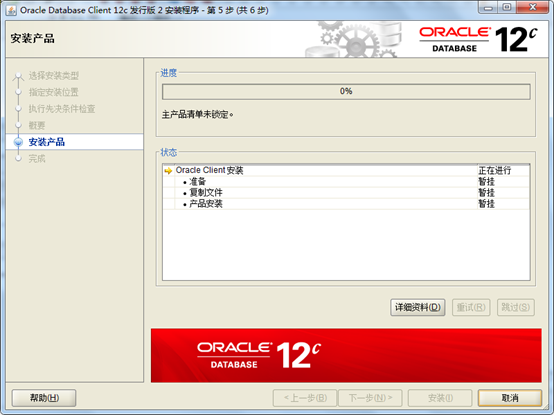
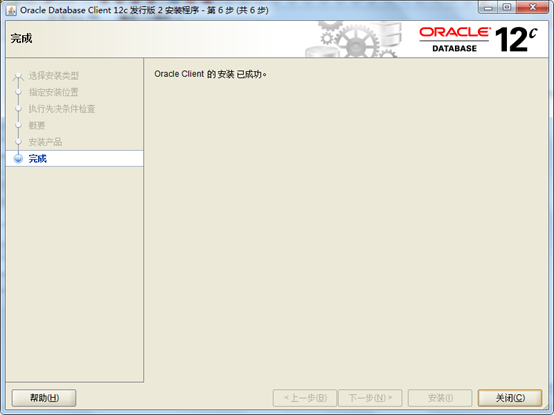
三、下载、安装Instant Client
1、下载
打开链接:
http://www.oracle.com/technetwork/cn/database/features/instant-client/index-092699-zhs.html,
选择适用于Windows32位系统的instant client即可,下载该组件
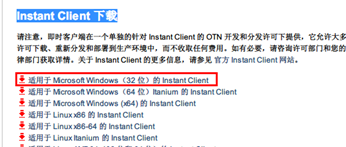
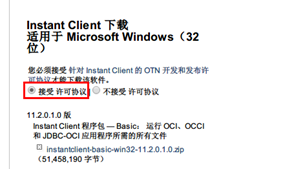
选择下面两个版本中的任何一项均可:
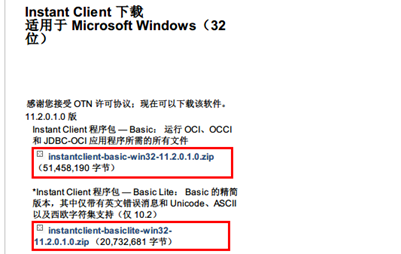
2、安装
该组件直接解压即可,无需安装。解压到某个指定的目录下,在解压后的文件目录下创建子目录/network/admin,并将配置好的tnsname.ora文件拷贝到该目录下(或手动创建该文件并配置该文件,步骤略)
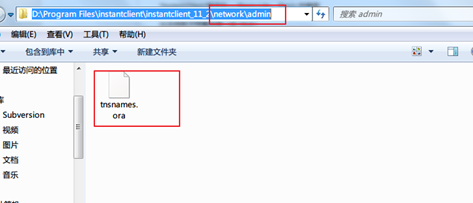
设置环境变量:
右击计算机—>属性—> 高级选项卡à环境变量—>新建系统变量或用户变量(用户变量只对当前用户有效,系统变量对所有用户有效)à设置环境变量ORACLE_HOME,指向解压文件目录。“确定”,退出
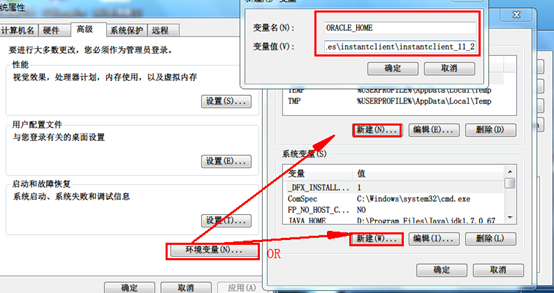
同样,设置环境变量TNS_ADMIN,指向instantclient下的networkadmin目录,这样,odbc数据源就可以自动获取tns信息,如下:
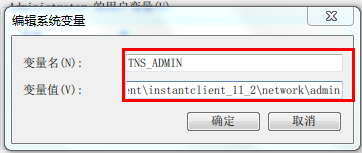
3、可能遇到的问题:若不配置环境变量ORACLE_HOME,在使用ODBC数据源时,会报错“Unable to connect SQLState=08004 [Oracle][ODVC][Ora]ORA-12154:TNS:could not resolve the connect identifier specified”,这种情况同样发生在使用oracle instant组件的PowerDesigner等工具连接数据库的情况下。
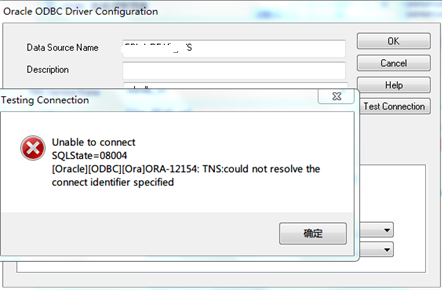
四、配置odbc数据源
(1)打开odbc数据源管理工具
方式一:在开始-->所有程序中或搜索odbc,找到Microsoft ODBC管理员程序
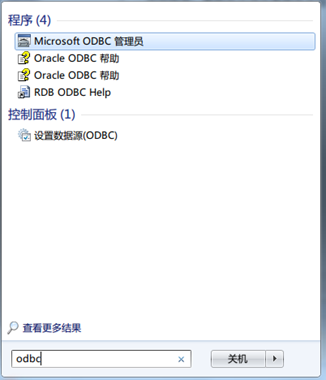
方式二:控制面板-->管理工具-->数据源
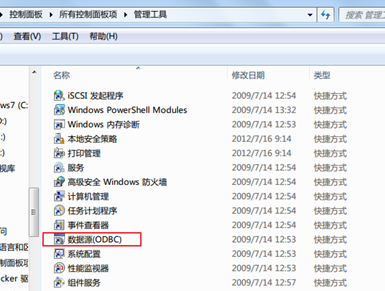
(2)添加用户DSN
用户DSNà添加,选择Oracle驱动(MySQL、SQLserver等可安装并选择对应的驱动),完成
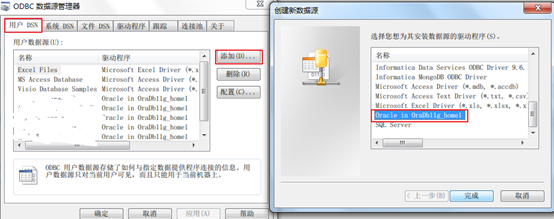
(4)填写ODBC配置信息并测试连通性
填写odbc数据源配置信息,标注部分为必填项,数据源名称为任意有含义的字符串,可用中文,TNS Server Name格式为“ip:port/数据库名称”,User ID 为访问数据库的用户名(port默认是1521,请记得防火墙和杀软放行1521端口),数据库名称选用tsnnames.ora文件中的SERVICE_NAME的值。
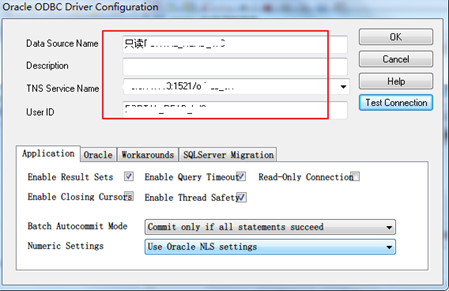
注意:TNS Service Name填写方式有两种方法:
第一种,填写完整格式:TNS Service Name的完整格式是: 数据库主机名:端口号/数据库实例名。
第二种:如果配置的数据源很多,可以按照Oracle instant Client,这里安装了instant client,并设置了TNS_ADMIN的环境变量,TNS Service Name选项下会有所有已经设置TNS的数据库实例名列表。当要操作的数据库实例比较多时,这种方法很方便。
填写完毕,先测试数据源连通性“Test Connection”,输入密码,“OK”
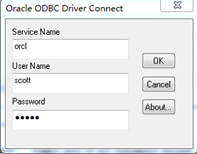
若提示连接成功,说明配置无误,“确定”,“OK”,退出管理程序。否则,检查并修改配置信息。
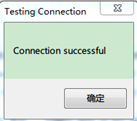
四、创建临时表
执行SQL语句,将结果集较大的查询语句加工到临时表中,如下:
CREATE TABLE TMP_TEST AS SELECT E.EMPNO, E.ENAME, E.JOB, E.MGR, E.HIREDATE, E.SAL, D.DNAME, D.LOC FROM EMP E, DEPT D WHERE E.DEPTNO = D.DEPTNO;
五、配置Excel,导出数据
(1)新建Excel,数据—>自其他来源—>来自Microsoft Query
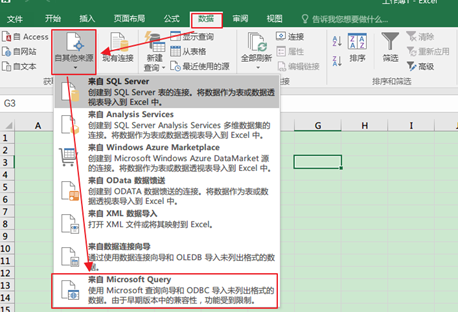
(2)选择配置好的数据源,“确定”
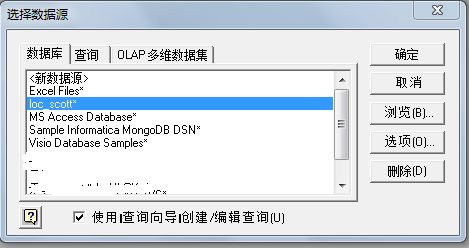
(3)填写对应的密码

(4)选项里可设置查找要导出的对象的范围,进入“选项”
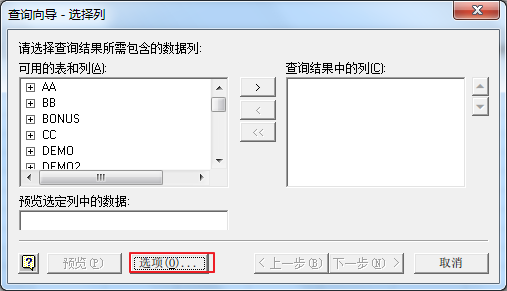
(5)表选项里可设置要导出的对象:表、视图、同义词等,注意选择用户,当有大量用户和表时,可大大缩小查找范围
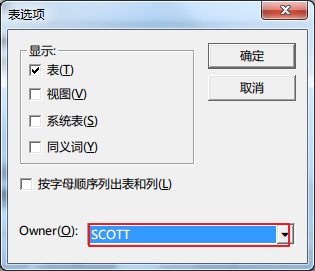
(6)在左侧要导出的表中,找到要导出的字段,>按钮可将选择好的字段导入到右侧的待查询列中。
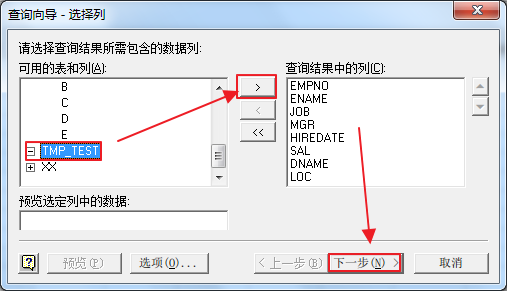
待筛选的列,可根据需要对字段进行条件设置

排序顺序,可选择关键字排序,同时可选择多个关键字
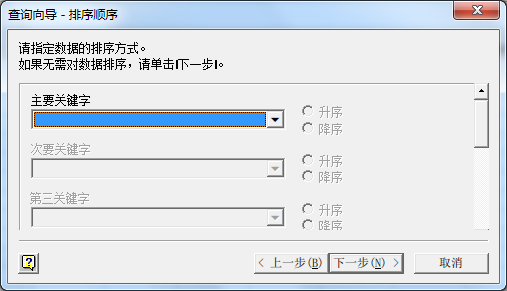
导出默认即可,当然,也可以使用Microsoft query编辑查询,实现一些复杂的查询,并将结果导出到Excel中。
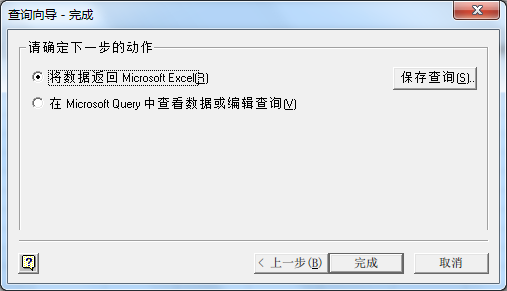
选择导入到Excel中的位置。
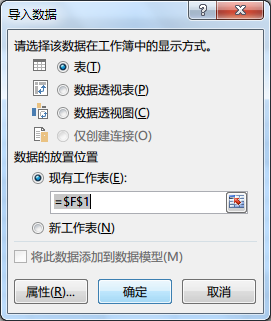
导出结果示例如下:
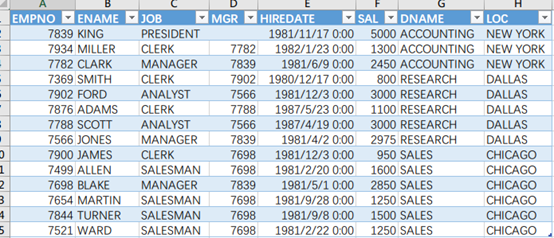
本文原始地址:http://www.cnblogs.com/chinas/p/6991311.html,转载请注明出处,谢谢!!!